毕业论文格式设置速成
- 格式:docx
- 大小:3.34 MB
- 文档页数:28
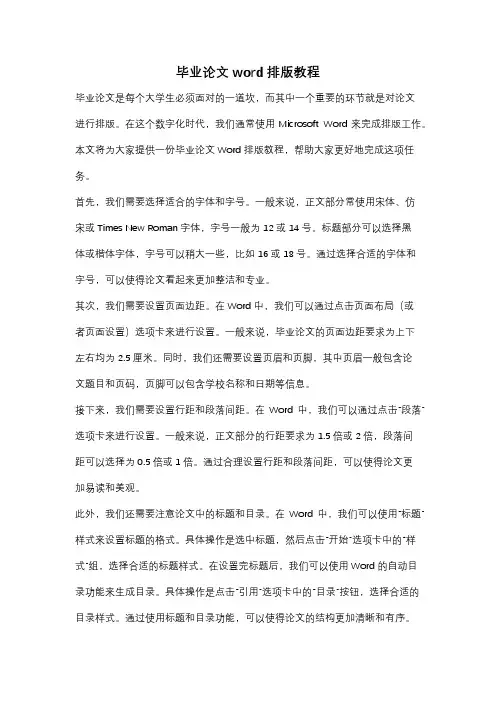
毕业论文word排版教程毕业论文是每个大学生必须面对的一道坎,而其中一个重要的环节就是对论文进行排版。
在这个数字化时代,我们通常使用Microsoft Word来完成排版工作。
本文将为大家提供一份毕业论文Word排版教程,帮助大家更好地完成这项任务。
首先,我们需要选择适合的字体和字号。
一般来说,正文部分常使用宋体、仿宋或Times New Roman字体,字号一般为12或14号。
标题部分可以选择黑体或楷体字体,字号可以稍大一些,比如16或18号。
通过选择合适的字体和字号,可以使得论文看起来更加整洁和专业。
其次,我们需要设置页面边距。
在Word中,我们可以通过点击页面布局(或者页面设置)选项卡来进行设置。
一般来说,毕业论文的页面边距要求为上下左右均为2.5厘米。
同时,我们还需要设置页眉和页脚,其中页眉一般包含论文题目和页码,页脚可以包含学校名称和日期等信息。
接下来,我们需要设置行距和段落间距。
在Word中,我们可以通过点击“段落”选项卡来进行设置。
一般来说,正文部分的行距要求为1.5倍或2倍,段落间距可以选择为0.5倍或1倍。
通过合理设置行距和段落间距,可以使得论文更加易读和美观。
此外,我们还需要注意论文中的标题和目录。
在Word中,我们可以使用“标题”样式来设置标题的格式。
具体操作是选中标题,然后点击“开始”选项卡中的“样式”组,选择合适的标题样式。
在设置完标题后,我们可以使用Word的自动目录功能来生成目录。
具体操作是点击“引用”选项卡中的“目录”按钮,选择合适的目录样式。
通过使用标题和目录功能,可以使得论文的结构更加清晰和有序。
最后,我们需要注意参考文献的引用和排版。
在Word中,我们可以使用参考文献管理软件(如EndNote、NoteExpress等)来管理和引用参考文献。
具体操作是将参考文献信息导入软件中,然后在论文中插入引用。
通过使用参考文献管理软件,可以使得引用更加方便和准确。
在排版参考文献时,我们可以使用Word的参考文献功能来生成参考文献列表。
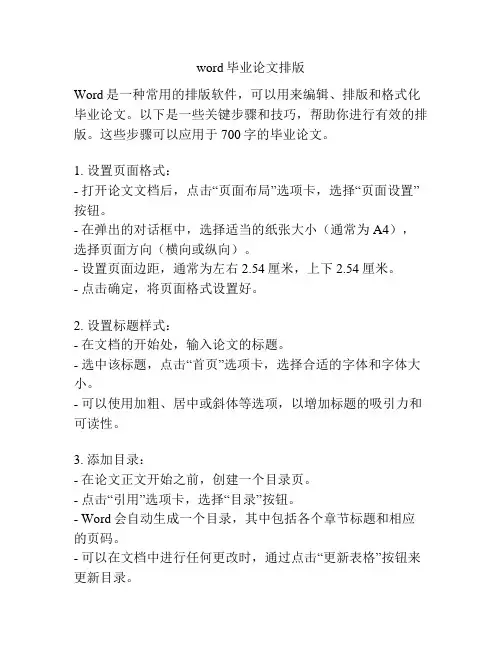
word毕业论文排版Word是一种常用的排版软件,可以用来编辑、排版和格式化毕业论文。
以下是一些关键步骤和技巧,帮助你进行有效的排版。
这些步骤可以应用于700字的毕业论文。
1. 设置页面格式:- 打开论文文档后,点击“页面布局”选项卡,选择“页面设置”按钮。
- 在弹出的对话框中,选择适当的纸张大小(通常为A4),选择页面方向(横向或纵向)。
- 设置页面边距,通常为左右2.54厘米,上下2.54厘米。
- 点击确定,将页面格式设置好。
2. 设置标题样式:- 在文档的开始处,输入论文的标题。
- 选中该标题,点击“首页”选项卡,选择合适的字体和字体大小。
- 可以使用加粗、居中或斜体等选项,以增加标题的吸引力和可读性。
3. 添加目录:- 在论文正文开始之前,创建一个目录页。
- 点击“引用”选项卡,选择“目录”按钮。
- Word会自动生成一个目录,其中包括各个章节标题和相应的页码。
- 可以在文档中进行任何更改时,通过点击“更新表格”按钮来更新目录。
4. 编写正文:- 在目录页之后,开始编写和排版正文内容。
- 使用适当的标题和子标题,以突出论文的章节结构。
- 保持一致性,使用相同的字体、字体大小和格式。
- 确保正文文字对齐并合理分段。
5. 添加页眉和页脚:- 点击“插入”选项卡,选择“页眉”或“页脚”按钮。
- 选择想要显示在每一页的内容,如论文标题、页码等。
- 统一设置页眉和页脚的字体和格式。
6. 格式化引用和参考文献:- 在论文中引用其他作者的作品时,采用适当的引用格式。
- Word提供了引用功能,可以稍后轻松格式化引用和参考文献。
- 点击“引用”选项卡,选择“插入引用”按钮,选择正确的引用风格。
- 在文档中插入引用时,Word会自动创建参考文献列表。
以上是使用Word进行毕业论文排版的关键步骤和技巧的简要概述。
根据你实际的需求和论文要求,你可能还需要进行其他特定的排版设置和格式调整。

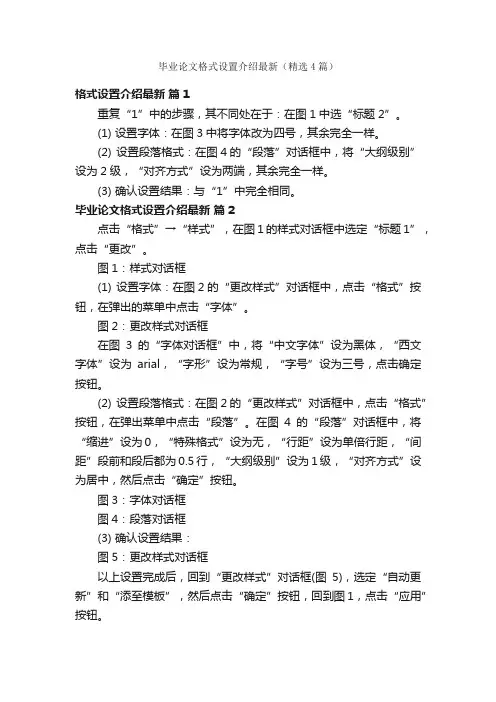
毕业论文格式设置介绍最新(精选4篇)格式设置介绍最新篇1重复“1”中的步骤,其不同处在于:在图1中选“标题2”。
(1) 设置字体:在图3中将字体改为四号,其余完全一样。
(2) 设置段落格式:在图4的“段落”对话框中,将“大纲级别”设为2级,“对齐方式”设为两端,其余完全一样。
(3) 确认设置结果:与“1”中完全相同。
毕业论文格式设置介绍最新篇2点击“格式”→“样式”,在图1的样式对话框中选定“标题1”,点击“更改”。
图1:样式对话框(1) 设置字体:在图2的“更改样式”对话框中,点击“格式”按钮,在弹出的菜单中点击“字体”。
图2:更改样式对话框在图3的“字体对话框”中,将“中文字体”设为黑体,“西文字体”设为arial,“字形”设为常规,“字号”设为三号,点击确定按钮。
(2) 设置段落格式:在图2的“更改样式”对话框中,点击“格式”按钮,在弹出菜单中点击“段落”。
在图4的“段落”对话框中,将“缩进”设为0,“特殊格式”设为无,“行距”设为单倍行距,“间距”段前和段后都为0.5行,“大纲级别”设为1级,“对齐方式”设为居中,然后点击“确定”按钮。
图3:字体对话框图4:段落对话框(3) 确认设置结果:图5:更改样式对话框以上设置完成后,回到“更改样式”对话框(图5),选定“自动更新”和“添至模板”,然后点击“确定”按钮,回到图1,点击“应用”按钮。
毕业论文格式设置介绍最新篇3重复“1”中的步骤,其不同处在于:图1中选“标题3”。
(1) 设置字体:在图3中将字体改为五号,其余完全一样。
(2) 设置段落格式:在图4的“段落”对话框中,将“特殊格式”设为首行缩进,“度量值”设为2字符,“大纲级别”设为3级,“对齐方式”设为两端,其余完全一样。
(3) 确认设置结果:与“1”中完全相同。
毕业论文格式设置介绍最新篇4点击“格式”→“样式”,在图1的样式对话框中选定“标题1”,点击“更改”。
图1:样式对话框(1) 设置字体:在图2的“更改样式”对话框中,点击“格式”按钮,在弹出的菜单中点击“字体”。
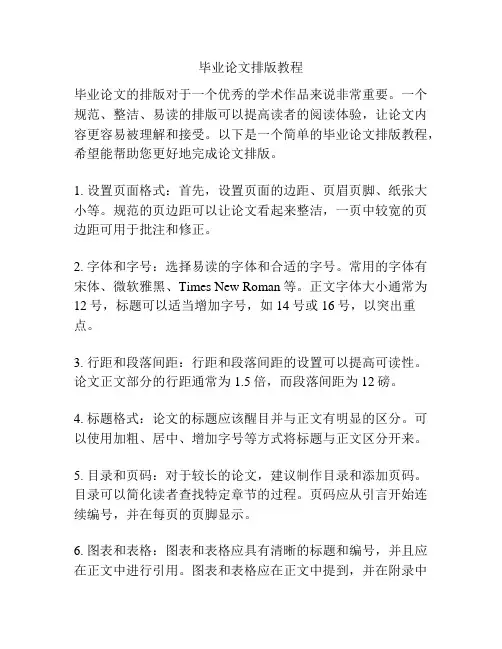
毕业论文排版教程毕业论文的排版对于一个优秀的学术作品来说非常重要。
一个规范、整洁、易读的排版可以提高读者的阅读体验,让论文内容更容易被理解和接受。
以下是一个简单的毕业论文排版教程,希望能帮助您更好地完成论文排版。
1. 设置页面格式:首先,设置页面的边距、页眉页脚、纸张大小等。
规范的页边距可以让论文看起来整洁,一页中较宽的页边距可用于批注和修正。
2. 字体和字号:选择易读的字体和合适的字号。
常用的字体有宋体、微软雅黑、Times New Roman等。
正文字体大小通常为12号,标题可以适当增加字号,如14号或16号,以突出重点。
3. 行距和段落间距:行距和段落间距的设置可以提高可读性。
论文正文部分的行距通常为1.5倍,而段落间距为12磅。
4. 标题格式:论文的标题应该醒目并与正文有明显的区分。
可以使用加粗、居中、增加字号等方式将标题与正文区分开来。
5. 目录和页码:对于较长的论文,建议制作目录和添加页码。
目录可以简化读者查找特定章节的过程。
页码应从引言开始连续编号,并在每页的页脚显示。
6. 图表和表格:图表和表格应具有清晰的标题和编号,并且应在正文中进行引用。
图表和表格应在正文中提到,并在附录中进行详细讲解。
7. 文献引用:对于引用的文献,应采用统一的引用格式,如APA、MLA等。
引用格式应符合学术规范,并在参考文献中列出。
8. 插入页眉页脚:页眉通常包括论文的标题,页脚通常包括页码和日期。
这些信息通常位于页面的顶部和底部,可以提高论文的专业性和可读性。
9. 参考文献格式:参考文献应具有一致的格式,例如作者、书名、出版年份等,以确保引用格式的准确性和可读性。
可以使用引文管理软件,如EndNote或Zotero,来管理和引用您的参考文献。
总之,一个良好的论文排版可以提高读者对论文的理解和接受程度。
通过遵循上述排版教程,您可以使您的毕业论文看起来更加专业和规范。
以上只是一个简单的排版教程,您可以根据您所在学校的要求和自己的需要进行适当的调整和修改。
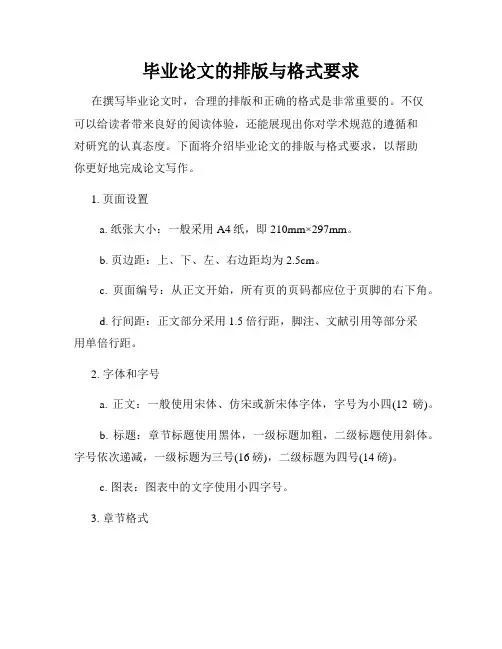
毕业论文的排版与格式要求在撰写毕业论文时,合理的排版和正确的格式是非常重要的。
不仅可以给读者带来良好的阅读体验,还能展现出你对学术规范的遵循和对研究的认真态度。
下面将介绍毕业论文的排版与格式要求,以帮助你更好地完成论文写作。
1. 页面设置a. 纸张大小:一般采用A4纸,即210mm×297mm。
b. 页边距:上、下、左、右边距均为2.5cm。
c. 页面编号:从正文开始,所有页的页码都应位于页脚的右下角。
d. 行间距:正文部分采用1.5倍行距,脚注、文献引用等部分采用单倍行距。
2. 字体和字号a. 正文:一般使用宋体、仿宋或新宋体字体,字号为小四(12磅)。
b. 标题:章节标题使用黑体,一级标题加粗,二级标题使用斜体。
字号依次递减,一级标题为三号(16磅),二级标题为四号(14磅)。
c. 图表:图表中的文字使用小四字号。
3. 章节格式a. 标题层次:一级标题表示章,二级标题表示节,三级标题表示条。
依次用“1、2、3”进行编号,如“1. 引言”、“2.1 研究目的”、“3.1.1 实验设计”等。
b. 缩进与分段:正文段落首行缩进2个字符,段落之间用一个空行进行分隔。
c. 列表:采用阿拉伯数字、大写字母、小写字母进行编号,或使用实心圆点、空心圆点进行标记。
4. 图表插入a. 图片:插入图片时应注意尺寸适中、清晰可辨,图片应有编号和标题,并在正文中进行引用。
b. 表格:表格应简洁明了,每个表格应有编号和标题,并在正文中进行引用。
5. 参考文献a. 引用格式:根据学校或学术机构要求采用相应的引用格式,如APA、MLA等。
b. 文献列表:文献列表应按照引用格式的要求,按字母顺序或引用顺序排列。
6. 页面标题毕业论文的封面应包括论文题目、作者姓名、所属学院、专业、指导老师等信息,格式和内容要求可根据学校的要求进行调整。
以上仅是毕业论文排版和格式要求的基本指导,你在写作论文时可根据具体要求进行适当调整。
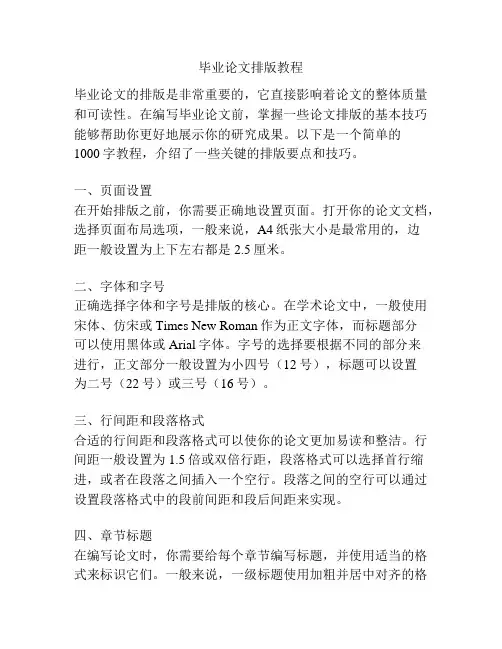
毕业论文排版教程毕业论文的排版是非常重要的,它直接影响着论文的整体质量和可读性。
在编写毕业论文前,掌握一些论文排版的基本技巧能够帮助你更好地展示你的研究成果。
以下是一个简单的1000字教程,介绍了一些关键的排版要点和技巧。
一、页面设置在开始排版之前,你需要正确地设置页面。
打开你的论文文档,选择页面布局选项,一般来说,A4纸张大小是最常用的,边距一般设置为上下左右都是2.5厘米。
二、字体和字号正确选择字体和字号是排版的核心。
在学术论文中,一般使用宋体、仿宋或Times New Roman作为正文字体,而标题部分可以使用黑体或Arial字体。
字号的选择要根据不同的部分来进行,正文部分一般设置为小四号(12号),标题可以设置为二号(22号)或三号(16号)。
三、行间距和段落格式合适的行间距和段落格式可以使你的论文更加易读和整洁。
行间距一般设置为1.5倍或双倍行距,段落格式可以选择首行缩进,或者在段落之间插入一个空行。
段落之间的空行可以通过设置段落格式中的段前间距和段后间距来实现。
四、章节标题在编写论文时,你需要给每个章节编写标题,并使用适当的格式来标识它们。
一般来说,一级标题使用加粗并居中对齐的格式,字号设置为三号(16号)或四号(14号);二级标题使用加粗的格式,字号设置为三号(16号);三级标题则使用加粗并缩小一号的格式,字号设置为四号(14号)。
五、页眉页脚页眉和页脚是论文排版中的一个重要部分,它们可以包含论文的标题、作者和页码等信息。
一般来说,页眉可以包含论文的标题或章节标题,而页脚则可以包含作者姓名和页码。
这些信息可以通过在Word中的页眉页脚选项中添加字段来自动更新。
六、参考文献引用格式在论文中引用参考文献是必不可少的,正确的引用格式可以提高论文的可信度和学术性。
一般来说,学术论文一般使用APA、MLA或Chicago等引用格式。
你需要根据你所在的学院或研究领域的要求选择合适的引用格式,并在文中正确地引用和标识参考文献。
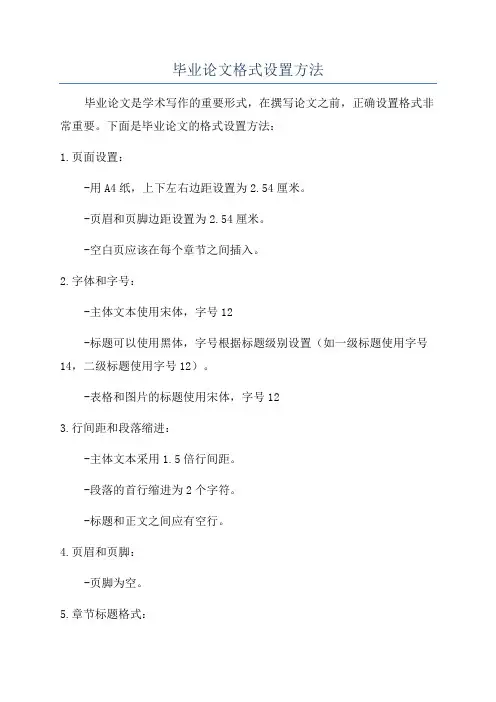
毕业论文格式设置方法
毕业论文是学术写作的重要形式,在撰写论文之前,正确设置格式非常重要。
下面是毕业论文的格式设置方法:
1.页面设置:
-用A4纸,上下左右边距设置为2.54厘米。
-页眉和页脚边距设置为2.54厘米。
-空白页应该在每个章节之间插入。
2.字体和字号:
-主体文本使用宋体,字号12
-标题可以使用黑体,字号根据标题级别设置(如一级标题使用字号14,二级标题使用字号12)。
-表格和图片的标题使用宋体,字号12
3.行间距和段落缩进:
-主体文本采用1.5倍行间距。
-段落的首行缩进为2个字符。
-标题和正文之间应有空行。
4.页眉和页脚:
-页脚为空。
5.章节标题格式:
-一级标题使用居中、加粗的字体。
-二级标题使用左对齐、加粗的字体。
-三级标题使用左对齐、斜体字体。
6.图表和公式:
-图表标题应在图表上方居中显示,使用宋体,字号12 -图表中的文字应使用宋体,字号12
-公式应在公式前方编号,右对齐。
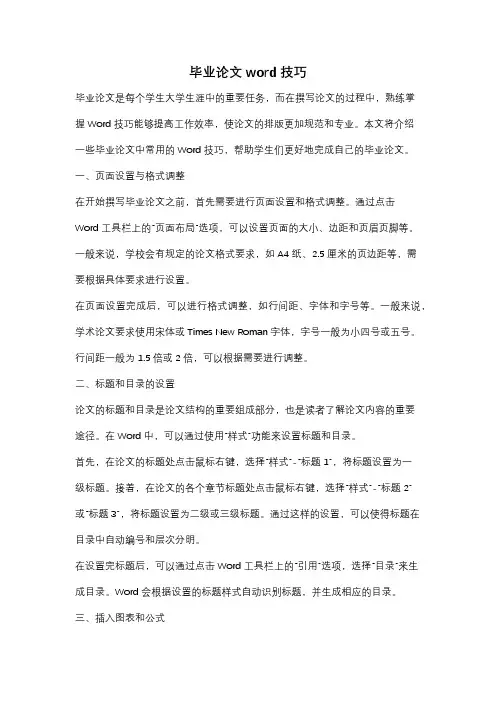
毕业论文word技巧毕业论文是每个学生大学生涯中的重要任务,而在撰写论文的过程中,熟练掌握Word技巧能够提高工作效率,使论文的排版更加规范和专业。
本文将介绍一些毕业论文中常用的Word技巧,帮助学生们更好地完成自己的毕业论文。
一、页面设置与格式调整在开始撰写毕业论文之前,首先需要进行页面设置和格式调整。
通过点击Word工具栏上的“页面布局”选项,可以设置页面的大小、边距和页眉页脚等。
一般来说,学校会有规定的论文格式要求,如A4纸、2.5厘米的页边距等,需要根据具体要求进行设置。
在页面设置完成后,可以进行格式调整,如行间距、字体和字号等。
一般来说,学术论文要求使用宋体或Times New Roman字体,字号一般为小四号或五号。
行间距一般为1.5倍或2倍,可以根据需要进行调整。
二、标题和目录的设置论文的标题和目录是论文结构的重要组成部分,也是读者了解论文内容的重要途径。
在Word中,可以通过使用“样式”功能来设置标题和目录。
首先,在论文的标题处点击鼠标右键,选择“样式”-“标题1”,将标题设置为一级标题。
接着,在论文的各个章节标题处点击鼠标右键,选择“样式”-“标题2”或“标题3”,将标题设置为二级或三级标题。
通过这样的设置,可以使得标题在目录中自动编号和层次分明。
在设置完标题后,可以通过点击Word工具栏上的“引用”选项,选择“目录”来生成目录。
Word会根据设置的标题样式自动识别标题,并生成相应的目录。
三、插入图表和公式在毕业论文中,插入图表和公式是常见的需求。
Word提供了丰富的功能来支持图表和公式的插入和编辑。
对于插入图表,可以通过点击Word工具栏上的“插入”选项,选择“图表”来插入各种类型的图表。
插入图表后,可以通过点击图表上的“设计”选项,对图表的样式和数据进行调整。
对于插入公式,可以通过点击Word工具栏上的“插入”选项,选择“公式”来插入各种类型的数学公式。
插入公式后,可以通过点击公式上的“设计”选项,对公式的样式和内容进行编辑。
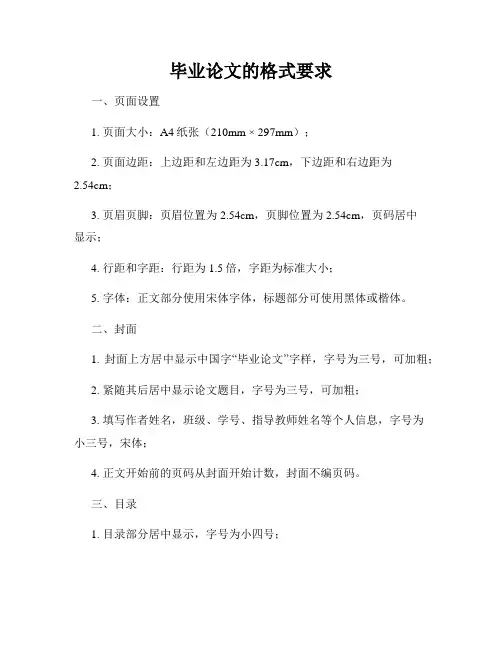
毕业论文的格式要求一、页面设置1. 页面大小:A4纸张(210mm × 297mm);2. 页面边距:上边距和左边距为3.17cm,下边距和右边距为2.54cm;3. 页眉页脚:页眉位置为2.54cm,页脚位置为2.54cm,页码居中显示;4. 行距和字距:行距为1.5倍,字距为标准大小;5. 字体:正文部分使用宋体字体,标题部分可使用黑体或楷体。
二、封面1. 封面上方居中显示中国字“毕业论文”字样,字号为三号,可加粗;2. 紧随其后居中显示论文题目,字号为三号,可加粗;3. 填写作者姓名,班级、学号、指导教师姓名等个人信息,字号为小三号,宋体;4. 正文开始前的页码从封面开始计数,封面不编页码。
三、目录1. 目录部分居中显示,字号为小四号;2. 按照论文正文的结构编写目录,包括引言、文献综述、研究方法、结果与讨论、结论等章节;3. 目录中的章节标题要与正文中的标题保持一致,页码与正文对应。
四、标题格式1. 一级标题:居中显示,字号为小三号,可加粗;2. 二级标题:左对齐显示,字号为四号,可加粗;3. 三级标题:左对齐显示,字号为小四号,可加粗。
五、引用格式1. 内文引用:采用著者-出版年制,将文章作者的姓氏和出版年份放在括号内,引用部分请使用正楷字体;2. 文献列表:按照作者的姓氏字母顺序编排,如果同一作者有多篇文献,则按出版年份顺序排列;3. 文献列表中的每一条目需要包含作者姓名、文章题目、期刊名称(以斜体显示)、出版日期。
例如:- 期刊文章引用格式:姓氏, 名字(出版年). 文章标题. 期刊名称, 卷(期), 起始页码-结束页码.- 书籍引用格式:姓氏, 名字(出版年). 书名. 地址: 出版社名称.六、图表1. 图表标题:位于图下或表上居中显示,字号为小四号;2. 图表编号:按章节进行编号,如图1.1、表2.1等;3. 图表来源:如有引用他人作品,请在图表下方注明出处。
七、参考文献1. 参考文献部分单独一页,标题居中,字号为小三号,可加粗;2. 文献列表中每一项之间需要有适当的间距,字号为小四号;3. 简写格式:姓氏或机构名(缩写),出版年。
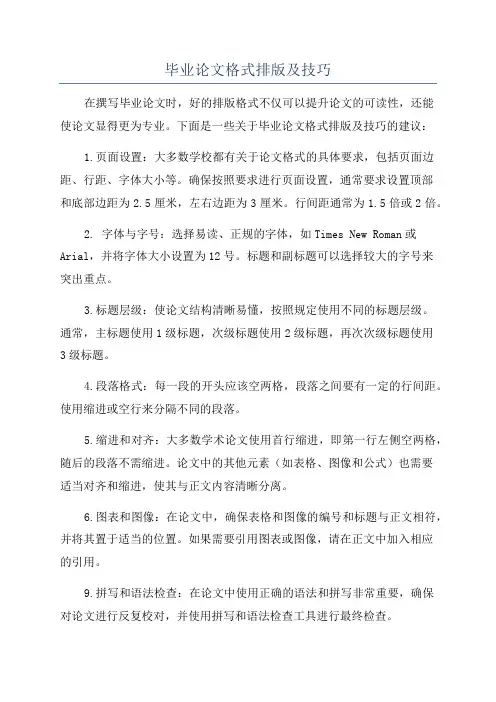
毕业论文格式排版及技巧
在撰写毕业论文时,好的排版格式不仅可以提升论文的可读性,还能
使论文显得更为专业。
下面是一些关于毕业论文格式排版及技巧的建议:
1.页面设置:大多数学校都有关于论文格式的具体要求,包括页面边距、行距、字体大小等。
确保按照要求进行页面设置,通常要求设置顶部
和底部边距为2.5厘米,左右边距为3厘米。
行间距通常为1.5倍或2倍。
2. 字体与字号:选择易读、正规的字体,如Times New Roman或Arial,并将字体大小设置为12号。
标题和副标题可以选择较大的字号来
突出重点。
3.标题层级:使论文结构清晰易懂,按照规定使用不同的标题层级。
通常,主标题使用1级标题,次级标题使用2级标题,再次次级标题使用
3级标题。
4.段落格式:每一段的开头应该空两格,段落之间要有一定的行间距。
使用缩进或空行来分隔不同的段落。
5.缩进和对齐:大多数学术论文使用首行缩进,即第一行左侧空两格,随后的段落不需缩进。
论文中的其他元素(如表格、图像和公式)也需要
适当对齐和缩进,使其与正文内容清晰分离。
6.图表和图像:在论文中,确保表格和图像的编号和标题与正文相符,并将其置于适当的位置。
如果需要引用图表或图像,请在正文中加入相应
的引用。
9.拼写和语法检查:在论文中使用正确的语法和拼写非常重要,确保
对论文进行反复校对,并使用拼写和语法检查工具进行最终检查。
最后,要特别注意学校对于论文格式的具体要求,如是否需要双面打印、封面设计等。
遵循学校的规定能够确保毕业论文的格式更加规范和专业,提升整体质量。
毕业论文Word排版技巧毕业论文是每位研究生必须完成的一项重要任务,而Word排版技巧对于论文的外观和可读性至关重要。
本文将介绍一些常用的Word排版技巧,帮助大家在撰写毕业论文时更加高效、美观地表达自己的观点。
合理使用段落和标题样式是Word排版的基础。
对于毕业论文,通常需要按照学校的规定来设置段落和标题。
例如,标题应该使用粗体,段首应该缩进,不同级别的标题应该使用不同的字体和大小。
在Word 中,大家可以通过“开始”选项卡中的“样式”组来完成这些设置。
注意段落格式的调整。
在撰写毕业论文时,你应该根据需要调整段落的格式,例如行距、段间距、对齐方式等。
这些设置可以让你更容易地阅读和编辑文档。
在Word中,你可以通过选中段落并打开“段落”对话框来进行这些设置。
再次,巧妙使用表格和图表。
表格和图表是毕业论文中常用的表达方式,可以更加直观地展示数据和观点。
在Word中,你可以通过“插入”选项卡中的“表格”和“图表”组来创建表格和图表。
在创建表格和图表时,应该注意布局和格式的设置,以确保表格和图表与论文的内容相匹配。
注意文档的页面布局和打印选项。
在撰写毕业论文时,你应该根据学校的要求来设置页面布局和打印选项。
例如,页边距、纸张大小、打印质量等。
这些设置可以让你更加方便地打印论文,并确保打印效果符合要求。
在Word中,你可以通过“页面布局”选项卡中的“页面设置”组来进行这些设置。
Word排版技巧对于毕业论文的撰写至关重要。
通过合理使用段落样式、调整段落格式、巧妙使用表格和图表以及注意页面布局和打印选项,你可以更加高效、美观地表达自己的观点。
希望本文介绍的这些技巧能够帮助你在撰写毕业论文时更加得心应手。
在毕业论文的撰写过程中,排版格式的重要性不言而喻。
整洁、规范的排版能让读者更好地理解论文内容,提升论文的质量和整体形象。
然而,许多学生在毕业论文的排版过程中常常遇到一些问题,本文将针对这些常见问题提供处理技巧和建议。
如何进行论文的排版和格式调整论文的排版和格式调整是在撰写完成后,为了达到美观、准确和通顺的目的,对论文的布局、字体、标题、段落等进行调整的过程。
下面将介绍如何进行论文的排版和格式调整。
1. 页面设置论文的页面设置一般包括页面大小、页边距等。
一般来说,论文的页面大小选择A4纸,页边距上下左右均为2.5厘米。
2. 字体和字号在论文中,常用的字体有宋体、仿宋、黑体等,但一般建议使用宋体字体,以便保证文字的清晰度。
字号一般设置为小四(12号字)。
3. 标题格式论文的标题应该有层次感,便于读者阅读。
论文的一级标题为黑体(12号字),居中显示,段前段后各空一行。
二级标题使用仿宋字体(小四号字),靠左显示,段前段后各空0.5行。
4. 段落格式论文的段落格式应该清晰明了,便于阅读。
一般采用首行缩进的方式,即段落首行向右缩进2个字符的距离,段间距一般设置为0.5行。
5. 行间距和段间距论文的行间距以及段间距的合理设置能够提高文章的易读性。
论文的行间距一般设置为1.5倍行距,段间距设置为0.5行。
6. 脚注和尾注论文中有些需要注释的内容可以使用脚注或尾注进行标注。
脚注一般放在每页的页脚,用小五号字标注。
尾注则放在正文结尾,与正文之间空一行。
7. 图片和表格的插入论文中经常会包含图片和表格,并且需要对其进行编号和引用。
图片和表格一般居中显示,插图和表格需要进行编号,并在正文中引用。
8. 参考文献格式参考文献是论文中不可忽视的一部分,其格式需要根据所使用的引用风格进行调整。
一般情况下,参考文献采用作者-年份制,格式为作者. 文献题目. 期刊名, 出版年份, 卷号(期号): 起止页码。
每个参考文献之间空一行。
总结:论文的排版和格式调整是论文写作过程中重要的一环,合理的排版和格式能够提高论文的可读性和稿件的整体质量。
通过合适的页面设置、字体和字号的选择、标题格式、段落格式、行间距和段间距的设置等,能够使得论文呈现出整洁美观、流畅通顺的效果。
完成学士学位论文格式设置怎么写引言学位论文是学士学位申请的重要组成部分,正确的格式设置能够让论文看起来整洁、专业。
本文将介绍完成学士学位论文格式设置的步骤和常用技巧。
正文1. 页面设置在开始进行格式设置之前,我们需要先进行页面设置。
通常,学位论文要求采用A4纸张大小,并设置适当的页边距。
在Microsoft Word中,你可以依次点击“布局”->“尺寸”->“更多纸张尺寸”,然后设置页面为A4大小,并调整页边距为上下左右各2.54厘米。
2. 字体和字号设置论文中常用的字体为Times New Roman或Arial,字号一般为12号。
在Microsoft Word中,你可以选择整篇论文的字体和字号,或者分别设置正文、标题、引用等部分的字体和字号。
点击“字体”菜单,选择Times New Roman或Arial,然后设置字号为12号。
3. 章节标题样式设置学位论文通常有多个章节,为了使各个章节标题统一并突出显示,在论文中设置章节标题样式是非常重要的。
在Microsoft Word中,你可以使用“样式和格式”菜单设置章节标题样式。
选择一个适当的标题样式,并通过设置字体、字号、加粗等方式使其与正文文字有所区别。
4. 行距和段落间距设置为了保证论文的可读性,合适的行距和段落间距非常重要。
在Microsoft Word中,你可以点击“段落”菜单设置行距和段落间距。
行距一般选择1.5倍或者2倍,段落间距选择适当的数值。
5. 英文文献引用格式设置学位论文中通常会引用大量的英文文献,为了保证引用格式的一致性,我们可以使用引文管理工具(如EndNote、Mendeley等)。
在引用英文文献时,我们可以选择合适的引用风格,如APA、MLA等。
在论文中标注引用文献时,可以使用引文管理工具提供的插入引文功能,自动生成标准格式的引文。
6. 表格和图表设置学位论文中常常包含大量的表格和图表,为了使其清晰易读,在设置表格和图表时需注意一些细节。
毕业论文格式要求及修改攻略
毕业论文是大学生在毕业前必须完成的一项重要任务。
论文格式要求的准确遵守和合理修改对于获得良好的评分和顺利毕业至关重要。
下面将介绍一些常见的毕业论文格式要求和修改攻略。
1.页面设置:
修改攻略:
确保页面设置和边距符合要求,在打印或转换为PDF格式前,最好预览一下页面以确保格式正确且易于阅读。
2.字体和字号:
正文字体应选择宋体或Times New Roman,字号一般为小四号(12磅),标题字体可选择黑体或Arial,字号根据层次来决定。
修改攻略:
检查论文中的字体和字号,确保一致性和易读性。
可以使用字体和字号的样式设置功能以确保每个部分的字体和字号统一
3.行间距:
正文行间距为1.5倍或2倍,段前、段后、标题与正文之间应有一定的间距。
修改攻略:
使用段落格式功能来设置行间距、段前和段后间距,保持整篇论文的一致性。
4.目录和标题:
修改攻略:
修改攻略:
6.图表和公式:
论文中的图表和公式应有相应的编号和标题,且需要在正文中进行引用。
修改攻略:
检查每个图表和公式是否都有编号和标题,并且在正文中进行了引用。
确保图表和公式格式清晰易读,且有相应的说明。
7.校对和修改:
论文完成后,要进行多次校对和修改,确保语法正确、逻辑清晰、表
达准确。
修改攻略:
在论文完成后,放置一段时间后再进行校对和修改,以便以新鲜的眼
光审视论文。
注意检查语法错误、逻辑错误等,并对表达进行精细的修改,使之更加准确和清晰。
毕业设计的格式和排版技巧
毕业设计是每位大学生必须完成的重要任务,而良好的格式和排版则是毕业设计成功的关键之一。
以下是一些创建毕业设计的格式和排版技巧,可帮助您成功完成你的毕业设计。
1. 纸张和页边距设置
为了使你的毕业设计看起来专业和整洁,设置纸张大小为A4,页边距为2.5厘米,以确保正文内容在页面中央显示。
此外,确保在扫描或打印文件时使用正确的纸张大小和边距设置。
2. 字体和字号
选择易于阅读的字体,如Times New Roman或Calibri,并将字号设置为12号。
此外,确保在整个文档中使用一致的字体和字号,以确保专业外观。
3. 标题和子标题
使用粗体或斜体字体来突出显示毕业设计中的标题和子标题。
使用适当的层次结构,使每个章节的标题比正文文本稍大,而每个子章节的标题则比正文小一点。
4. 段落和行距
在毕业设计中,使用合适的段落格式和行距,以确保文本的清晰度和可读性。
使用1.5或2的行距,以便读者轻松阅读您的毕业设计,同时使用1.25的缩进来分隔段落。
5. 图片和表格
在毕业设计中,使用图片和表格来支持您的论点和数据。
确保图表和表格清晰可读,并在图表和表格下方添加标题和注释,以帮助读者理解它们的重要性。
总的来说,毕业设计的格式和排版技巧可以提高你的毕业设计的质量和可读性,并使你的作品更具专业性。
遵循以上技巧并进行正确的排版,可以确保你顺利完成毕业设计,并为未来的职业生涯做好准备。
本科毕业论文模板之论文格式与排版的常见要求与建议在本科毕业论文写作过程中,论文格式与排版的准确性十分重要。
本文将介绍一些常见的要求与建议,以帮助同学们在论文写作中遵循规范,提升论文质量。
一、字体与字号在论文写作中,字体和字号的选择应当保持一致、清晰易读。
建议使用宋体、Times New Roman或Arial字体,并统一使用12号字。
二、页面设置页面设置通常采用A4纸,纸张方向为纵向。
页边距要统一设置,建议上、下、左、右边距均为2.54厘米。
三、章节标题格式章节标题应居中显示,使用三号加粗字体。
例如,第一章的标题应写为“1.引言”,第二章的标题应写为“2.相关研究”,以此类推。
四、正文字间距与行距正文部分的行间距一般为1.5倍或2倍行距,可以根据需要进行选择。
段落之间应有明显的间距,可以通过设置段前、段后距离来实现。
五、正文段落格式1. 首行缩进:每段的首行应缩进1个汉字(2个英文字符)。
2. 对齐方式:正文段落的对齐方式通常为两端对齐。
3. 空行设置:两段之间应空一行,以提高段落之间的区分度。
六、参考文献格式参考文献的撰写应严格按照学术规范,选择合适的文献引用格式。
常见的引用格式包括APA、MLA和Chicago等,可根据学校或学院的要求进行选择。
七、图表编号与标题对于插图、表格等,应进行编号,并在正文中进行引用。
编号格式应按照“图1”、“表1”的方式编写,并在编号后方加上相应的标题。
图表的标题应居中显示,使用五号字体。
八、页眉页脚页眉中一般包括论文题目或缩写、页码等信息。
页码可以居中或居右显示。
页脚一般为空。
九、封面与目录论文封面应包括论文题目、作者姓名、指导老师姓名、学校名称等信息。
目录应列出论文中各章节标题,并附上相应的页码。
十、参考文献的引用在正文中引用其他文献时,应注明作者姓名、出版年份和页码等信息。
引用方式可以采用直接引用或间接引用。
参考文献:[1] 作者. 文献标题[J]. 期刊名称, 出版年份, 卷号(期数): 起止页码.[2] 作者. 文献标题[C]. 出版地: 出版社, 出版年份: 页码范围.本文介绍了本科毕业论文格式与排版的常见要求与建议,包括字体与字号、页面设置、章节标题格式、正文段落格式、参考文献格式、图表编号与标题、页眉页脚、封面与目录、参考文献的引用等方面。
毕业论文格式设置速成第一章引言在毕业论文的制作过程中,笔者发现格式问题是困扰很多同学的一个大问题。
大部分同学对于格式的调整少则要花费一天的时间,多则近乎两天。
笔者通过对我校硕士生论文格式要求的细心研究,加之对数位同学论文格式的修改经验,总结出一套快速设定论文格式的方法,希望对同学们的论文写作起到直接的帮助。
使用这套论文格式设置方法,可以有效地节约设置时间,并且修改方便。
其主要原则有以下三点:第一,论文写作与论文格式设置分开,不要在写作过程中调整任何格式;第二,将论文分为四个部分,分别设置格式,最后合并文档形成完整的论文文档;第三,针对格式要求逐项设置,不要使用模板。
避免遗漏和套用格式会发生的冲突。
第二章论文写作前的准备工作文章写作前要做好以下几个准备工作。
2.1 word软件设置为显示所有选项具体方法如下:在word软件下,点击“工具”→“选项”→“视图”→“格式标记”,在“全部”一框前面打勾。
之后,您会发现,在word的页面上包括空格、回车等隐形的符号都可以看清,这样可以避免在论文写作过程中,多加空格或者回车格式不对等问题。
2.2 论文写作中不要设置格式在论文写作过程中,注意对word文档不要设置格式,这样有利于我们在文章写完后根据要求统一设置格式。
(1)在有其他格式的文本(如网页内容、caj格式内容、pdf格式内容)拷贝到论文文档中时,注意将原有的格式清除掉。
具体方法有二:1、将复制的内容拷贝到记事本中,在从记事本中拷贝到word文档中。
2、将复制的内容拷贝到word文档中,选中拷贝的内容在工具栏中,选择清除格式,将格式清除。
(2)大家注意到对于拷贝来的文档在编辑时,会发生这样一种现象:在修改时,增加的内容会覆盖后面的文字。
这是由于word打开了改写模式,即大家发现在最下面的改写两字由无色变为了黑色。
这时我们双击变黑的“改写”两字,就可以关闭改写功能,可以正常地使用了。
2.3 注意设置分节符一般而言,在写作过程中在以下地方必须及时设定分节符。
封面与授权说明之间、授权说明与中文摘要之间、中文摘要与英文摘要之间、英文摘要与目录之间、目录与第一章之间、各章之间、最后一章与参考文献之间、参考文献与致谢与声明之间、致谢与声明与个人简历在学期间发表的学术论文与研究成果部分之间,即所有独立的部分之间必须加入分节符。
第三章分阶段设置论文格式在论文写作完成之后,采用针对内容的不同部分分别设置论文格式是比较方便的方法。
对不同部分设置完毕之后,再合并文档,便可以得到一篇完整的毕业论文。
一般而言,笔者习惯于将论文分为封面与授权说明部分、正文部分(包括摘要、Abstract、正文)、参考文献部分、其他辅助内容部分(包括致谢与声明、个人简历、在学期间发表的学术论文与研究成果部分),即四个word文档。
下面按步骤逐个介绍其格式的设置。
3.1 封面与授权说明部分这一部分完全可以按照提供的格式要求,将论文的相关信息填入其中。
唯一需要注意的是在封面和授权说明部分需要加入分节符(下一页)。
(设置方法参见第8页)3.2 正文(包括摘要、Abstract、正文)这一部分就是我们最后写完的论文的主体部分。
这一部分是论文格式设置的核心部分。
可以按以下几个步骤设置,较为方便快捷。
在做这一阶段之前,所要做好的准备工作是(1)清除文档所有格式,具体方法是选择整个部分的文档(目录等第三章合并文档时进行设置)选中,在工具栏中,选择清除格式,将格式清除。
清除的方法见2.2。
(2)设置文章整体部分的字体和格式要求。
针对05年的论文格式要求具体而言,可以分为以下几个步骤:1、全选文档,设置:采用小四号(12pt)字,汉字用宋体,英文用Times New Roman 体,两端对齐书写,段落首行左缩进2个汉字符。
行距为固定值20磅(段落中有数学表达式时,可根据表达需要设置该段的行距),段前空0磅,段后空0磅。
2、设置各层的标题。
具体方法为,首先按照格式要求,设置各章标题,例如:“第1章引言”。
章序号与章名之间空一个汉字符。
采用黑体三号字,居中书写,单倍行距,段前空24磅,段后空18磅。
论文的摘要的标题也使用上述格式;论文“Abstract”部分的标题“Abstract”采用Arial体三号字加粗。
在设置完第一章的标题之后可以使用格式刷,将第二章直到最后一章的标题格式统一。
此时有一个检验办法:即打开“视图”→“文档结构图”,会发现各章的标题,检验是否有遗漏。
按照这一方法,逐层设置各级目录,具体格式要求请参见写作指南。
同样在文档结构图中可以发现设置好的各级目录。
进一步检验是否有遗漏。
3、设置脚注。
(1)首先许多同学会发现自己的脚注的模板与其他同学不同。
此时首先需要按照第四章脚注的制作将自己的脚注格式模板进行修改。
(2)按照格式要求的内容将脚注内容和格式进行核实。
要达到这一目的可以按照第四章的要求完成。
4、设置分节符,即在每一章的结束设置分节符,具体方法参见第四章分节符的制作。
5、页眉页脚的设置,请参见第四章页眉页脚的设置。
通过以上五个步骤,正文部分已经基本完成。
3.3 参考文献参考文献的制作必须参照文科注释和参考文献的要求。
具体步骤为:1、用格式刷按照各章名称的格式要求将“参考文献”标题统一;2、按格式要求写完参考书目,并按格式要求设置其格式;3、设置页眉页脚。
页眉页脚的内容和正文部分基本一致。
3.4 辅助内容辅助内容部分包括致谢与声明、个人简历、在学期间发表的学术论文与研究成果部分。
这一部分完全可以按照提供的格式要求,将论文的相关信息填入其中。
唯一需要注意的是在各部分之间需要加入分节符(下一页)。
(设置方法参见第8页)3.5 注意事项1、有时个别注释比较长,因而会发生在一页上未写完的注释拖到下一页中,这是不合理的。
解决办法有三:第一,通过对内容进行稍许改写,将注释统一到一页上;第二,通过页面下方留白,将注释统一到一页上;第三,通过分页符将注释整理到一页中。
2、有时我们论文一章结束在一个单独的页面上只有一行或者两行,十分不雅观,这也是不合理的。
解决办法有二:第一,通过对内容稍许改写,将内容精简或扩充;第二,通过更改该节的页面设置,页边距、页眉页脚距边界各增加或减少0.5磅,这在外观上看不出来,却能有效地解决问题。
3、有时我们论文的中文摘要可以统一在一页内,但是英文摘要却有两页,此时不能在中文摘要的反面打印英文摘要,否则目录等的首页就会到页面的反面,十分不雅观。
此时,应将中文摘要的背面空白,可以解决问题。
第四章合并文档与最终整理在各部分的内容设置完毕之后,最后需要合并文档和进行最终的整理,以使得文章的格式要求符号要求。
4.1 合并文档即将前面所述四个部分合并到一个最终文档之中。
具体方法就是新建一个最终文档,按照最终顺序,将各部分复制粘贴到一起。
此时要注意两个问题。
1、在复制每一部分之后会发现右下角一个图标,点击它,选择保留源格式。
这样原来设置的格式不会改变。
2、在复制完每一部分之后一定要加入分节符,否则(1)此后操作无法进行;(2)前面复制的页眉和页脚容易被后面所更改。
4.2 制作目录具体方法见第四章目录的制作。
4.3 最终整理这一部分是最后的整理和检查过程,十分重要。
主要方法和步骤是:1、分别检查每一部分的页面的大小是否符合要求。
如封面的要求是上下页边距是170.1磅,左右页边距是113.4磅。
正文部分的页边距和页眉页脚距边界的距离按格式要求进行检查。
2、分别检查各部分的字体间距要求是否符合要求。
3、检查脚注是否符合要求。
4、检查页眉页脚是否正确。
整理完成。
第五章论文中Word使用技巧在论文制作过程中许多新型word的使用方法是我们日常不常用的,主要有以下几种,下面分别进行介绍。
(详细内容可以参见制作的ppt)5.1 分节符的制作1、分页符与分节符(1)什么情况下需要插入分页符?在希望文档的某一部分从新的一页开始时,有些人对未写满的页面用回车符来开始新的一页。
建议不要用这种方法,而是在需要从新的一页开始的字符前插入分页符,以保证光标的跨页定位。
(2)在什么情况下需要插入分节符?(1)封面、声明、目录页一般不标注页码。
在需要和不需要页码的分界处插入分节符;(2)在需要设置不同的页码格式(如:阿拉伯数字和罗马数字)或分段页码(如,各章的页码都从1开始)的分界处插入分节符;(3)在需要进行不同页面设置(如插入的表格需要页面由纵向变为横向,而表格结束后又需要将页面恢复为纵向)的分界处插入分节符。
2、在毕业论文的写作过程中,我个人比较习惯于都用分节符,这样便于页面格式的设置。
简单来说,分节符设置后,每一节相当于一个独立的文本,可以自由进行设置格式。
3、插入分节符的方法如下:(1)找到需要插入的点,将光标定位于此处:(2)点击“插入”→“分隔符”(3)选择“分节符类型”→“下一页”,点击“确定”即可。
(4)完成。
5.2 自动生成目录的制作(附:正文的格式设置)1、使用自动目录的两大优点:避免手工编制目录的繁琐和容易出错的缺陷;当文档修改使得页码变动时,可以实现目录的自动更新。
2、推荐方法:通过设置大纲级别生成自动目录。
3、主要操作步骤:操作步骤1:设置页码根据文档不同部分的页码设置需求,插入分节符,使文档形成若干部分—节,然后为不同的“节”分别设置页码。
页码设置问题请参见页眉页脚制作的内容。
操作步骤2:设置标题级别在大纲视图下为文章设置各级标题。
大家可根据自己的需求设置标题级别,所有设置了级别的标题都将在目录中显示出来。
标题级别的设置方法:1、将页面视图切换到大纲视图;将光标移到将要设置的标题前,打开大纲级别选择框,确定标题级别;所有级别的标题设置完毕,打开“显示级别”下拉框,显示所有级别的标题,检查是否有未设置的标题;操作步骤3:插入自动目录各级标题设置好之后,将视图从“大纲”视图切回“页面”视图,再将光标移到目录页准备插入自动目录的位置,点击“插入”→“引用”→“索引和目录”。
选择“目录”,并选好显示级别,点击“确定”系统即可自动生成目录。
对目录的格式也可以进行调整。
操作步骤4:更新自动目录如果因为修改文档内容,使得页码发生变化,就需要相应地更新目录。
具体为在生成的目录上的任一位置,点击右键,点击更新域,便可选择对目录整体或者仅仅是页码进行更新。
4、结束语:自动目录的生成除了本文中推荐的设置大纲级别这种方法外,还可以通过设置标题的样式等方法来生成,在此不做介绍。
如有需要请联系:lawliweiguo@。
5.3 页眉页脚的制作(含页码的制作)页眉页脚的制作是在论文格式设置中最为困难的一点。
笔者建议在合并文档,并添加目录之后可以进行设置。
1、设置页眉在需要设置页眉的页面上,点击“视图”→“页眉和页脚”便可打开页眉的设置工具栏。